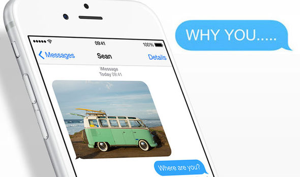Как записать встречу в BlueJeans
[ad_1]
📱⭐
С ростом популярности работы в сети люди все больше внимания уделяют тем приложениям, которые могут предоставлять услуги видеоконференцсвязи. BlueJeans — один из популярных инструментов. Это делает возможным онлайн-встречи и позволяет своим пользователям обмениваться документами на сессиях. Более того, он развивает функцию записи, которая поможет вам записывать важный контент, такой как тренинги, интервью, обсуждение проекта и т. д. Если вы планируете попробовать BlueJeans и ищете, как записать встречу в BlueJeans, вам лучше обратиться к руководству. здесь.
- Часть 1. Запись с помощью BlueJeans
- Часть 2. Запись с альтернативой BlueJeans
- Часть 3. Часто задаваемые вопросы
Часть 1. Как записывать на BlueJeans
Встроенная функция записи, которую предлагает BlueJeans, может помочь записывать все, включая аудио, видео, демонстрацию экрана и демонстрацию видео на собрании. Когда модератор запускает и останавливает задачу записи, все участники получают уведомление. Обычно обычные пользователи BlueJeans могут записывать видео более 5 часов, а пользователи Pro имеют продолжительность записи 25 часов. Теперь вы можете узнать, как записать встречу в BlueJeans, выполнив следующие действия:
Шаг 1: Запустите приложение BlueJeans и инициируйте встречу с помощью кнопки «Начать»;
Шаг 2: нажмите на опцию «Начать запись и выделение» в верхнем левом углу;
Шаг 3: Когда встреча закончена или вы записываете важный контент, вы можете нажать «Остановить запись и основные моменты» в том же месте;
Шаг 4: BlueJeans спросит, хотите ли вы остановить основные моменты встречи и запись, просто нажмите «Стоп».
Часть 2. Альтернативное решение для записи встреч BlueJeans
Вы хотите свободно записывать содержимое встречи в BlueJeans, не уведомляя других, независимо от того, являетесь ли вы модератором или участником? Здесь
Joyoshare VidiKit (создан из Joyoshare Screen Recorder) может быть достойной альтернативой. Он не устанавливает длительность записи, чтобы ограничить вас. Более того, будь то видео или звук встречи BlueJeans, он может записывать и выводить с высоким качеством. Вы даже можете улучшить свои впечатления от записи, используя дополнительные функции, такие как настройка области захвата, водяной знак видео, установка ярлыка, расписание и выделение.
- Запишите встречу BlueJeans с желаемым высоким разрешением
- Получить звук с микрофона и компьютерной системы
- Расписание записи экрана для повышения эффективности записи
- Без ограничения времени записи и без задержек
- Параметры для водяных знаков, эффектов, выделения, предустановленных ярлыков и настройки
- Сохраняйте записанное видео встречи в форматах MP4, WMV, MOV, MPEG, AVI и других форматах.
Бесплатная пробная версия Бесплатная пробная версия
-
Шаг 1 Загрузите и запустите программу записи экрана
В зависимости от вашей компьютерной системы загрузите и установите совместимую версию Joyoshare VidiKit. Затем запустите его и откройте встроенный инструмент «Запись экрана» на панели «Запись». Чтобы записывать видео и аудио с собрания BlueJeans, убедитесь, что вы включили
 режим записи.
режим записи. -
Шаг 2 Установите аудио и настройте параметры записи
Чтобы хорошо записывать звук сеанса BlueJeans, вы должны включить звук «Микрофон» в Joyoshare VidiKit. Затем, в соответствии с реальной необходимостью, дополнительно решите, следует ли включать «Системное аудио». Оба звука можно заранее отрегулировать с подходящей громкостью.
Если вы хотите записать видео более профессионально, вы можете нажать «Параметры» в правом нижнем углу. Все опции, доступные в этой программе, будут отображаться здесь. Вы можете изменить путь к местоположению для хранения готовых записей, указать выходной формат и связанные параметры, добавить водяной знак изображения, создать задачу, установить ярлыки, показать щелчки курсора и прожектора.
-
Шаг 3 Настроить область захвата
Хотите просто записать в диалоговое окно BlueJeans? Затем непосредственно настройте область записи, нажав кнопку «+», перетащив и изменив масштаб кадра записи. При необходимости можно выбрать полноэкранный режим или предустановленное систематическое соотношение.
-
Шаг 4 Начните записывать сеансы BlueJeans
Теперь вы можете открыть приложение для видеоконференций BlueJeans и инициировать встречу. Просто нажмите кнопку «REC», чтобы начать запись. Вы можете перенастроить область захвата в течение трехсекундного обратного отсчета. В процессе можно вырезать, пропускать и делать снимки. Когда ваш важный контент встречи записан, вы можете нажать кнопку «Стоп», чтобы сохранить его локально.
-
Шаг 5 Редактировать записанные видео BlueJeans
После сохранения видео из BlueJeans появляется всплывающее окно «История». Это позволяет вам переименовывать файл, предварительно просматривать его в плеере и обрезать до более мелких частей.
Часть 3. Часто задаваемые вопросы о записи в BlueJeans:
-
1 Кто может записывать встречи в BlueJeans?
На самом деле, модераторы встреч имеют право записывать встречи BlueJeans. Если именно вы инициируете и проводите встречу в BlueJeans, вы можете увидеть встроенную опцию записи и применить ее для записи желаемого контента. Поэтому у участников нет красной кнопки для записи.
-
2 Где хранятся записи BlueJeans?
BlueJeans отправит вам ссылку по электронной почте после того, как вы закончите запись встречи. Его можно напрямую загрузить по электронной почте. Или вы можете проверить записанные видео на вкладке «Записи» в вашей учетной записи BlueJeans.
-
3 Как скачать видео, записанные BlueJeans?
Просто войдите в свою учетную запись BlueJeans, найдите вкладку «Записи», выберите нужное видео встречи и нажмите значок «Загрузить», чтобы сохранить его на своем устройстве.
-
4 Каковы точные технические характеристики для записи?
Видеоконтент встречи будет записан с разрешением 1280×720@30fps, 1Mbps; Звук встречи записывается с частотой 32 кГц, 48 кбит/с, моно; Совместное использование экрана совещания будет записано с разрешением 1280×768@5Fps, 256Kbps.
-
5 Может ли воспроизведение записанного видео поддерживать субтитры?
Удобно, что BlueJeans может отображать субтитры внутри плеера, если ваши встречи записываются с помощью функции Smart Meeting Transcription. Он даже позволяет вам легко менять шрифт, цвет подписи, размер и фон.
[ad_2]
Заключение
В данной статье мы узнали Как записать встречу в BlueJeans
.Пожалуйста оцените данную статью и оставьте комментарий ниже, еcли у вас остались вопросы или пожелания.